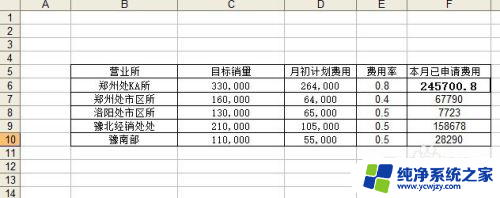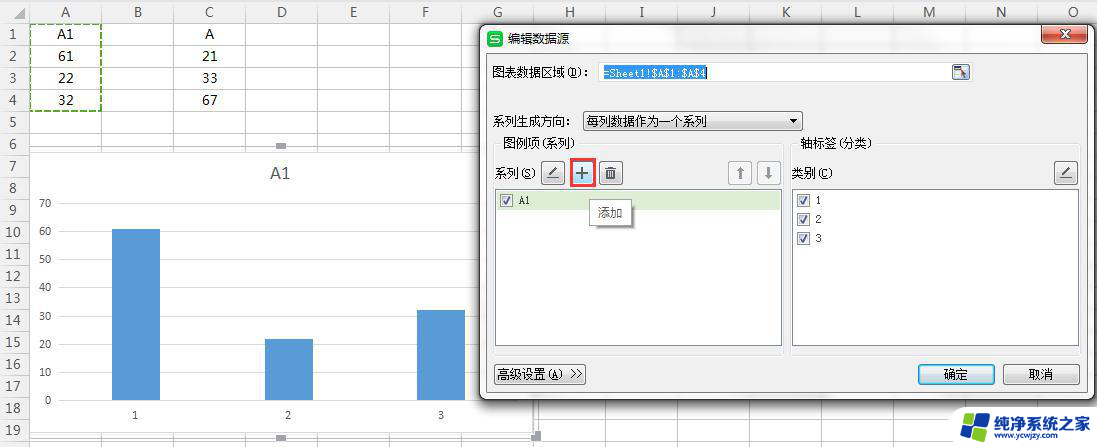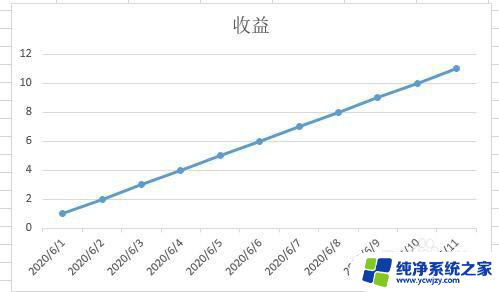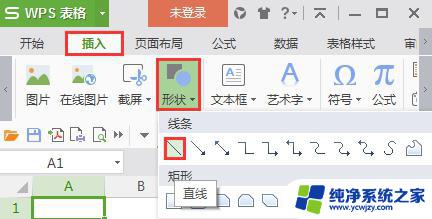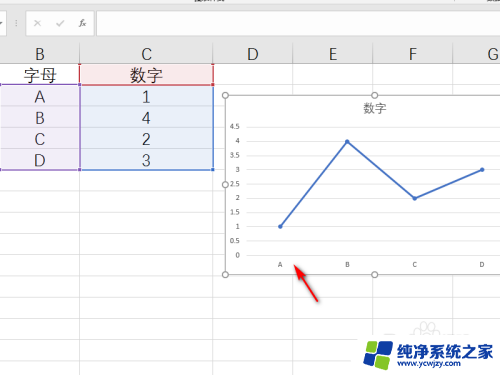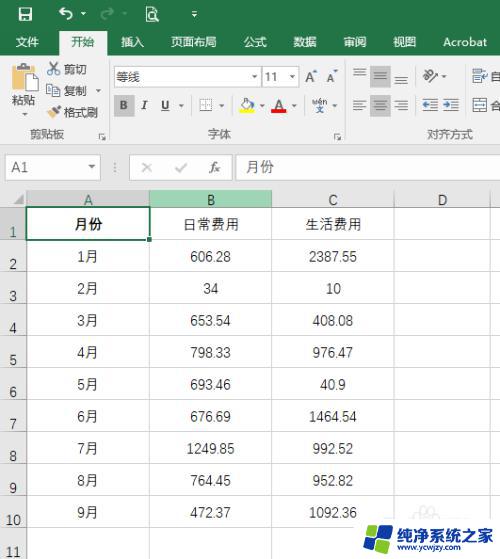如何在excel中做折线图
更新时间:2024-05-03 16:46:17作者:yang
在Excel中绘制折线图是一种常见的数据可视化方法,能够直观地展示数据的趋势和变化,本教程将详细介绍如何利用Excel快速绘制出精美的折线图,让您轻松掌握制作折线图的技巧和窍门。无论是对数据分析、趋势预测还是报告制作,掌握Excel折线图的绘制方法都将为您的工作带来更多的便利和效率。
操作方法:
1.首先,第一步利用Excel打开表格,数据如图所示,图中数据为某球员的各个赛季数据

2.选中我们需要的数据,点击【插入】。选择【图表】中的【折线图】,按照自己的需要选择折线图类型
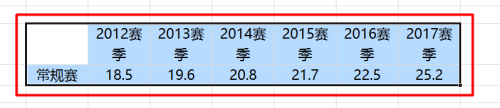

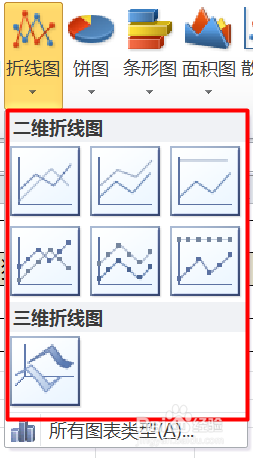
3.出现了我们需要的【折线图】
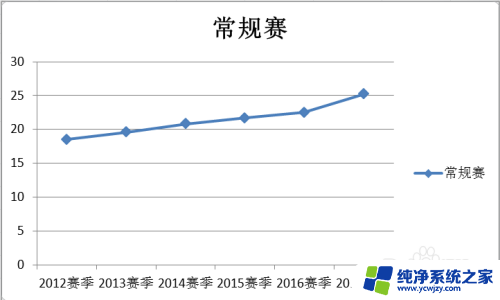
4.双击【标题】可以进行修改,双击【图注】也可以进行修改。在Excel的上方导航栏可以对折线图的【图表布局】和【图表样式】进行修改
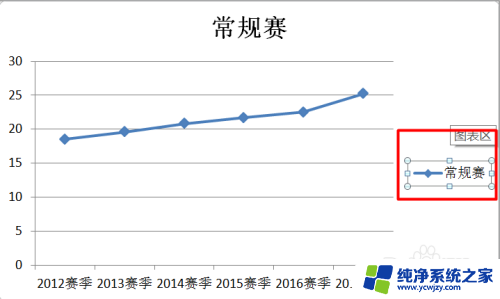
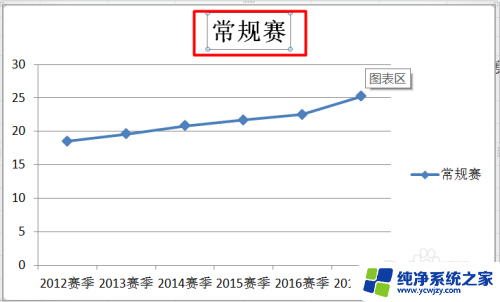

5.点击上方的导航栏中中【图表工具】中【布局】,之后就会发现【图表标题】【坐标轴标题】【图例】。点击可以取消或者修改布局

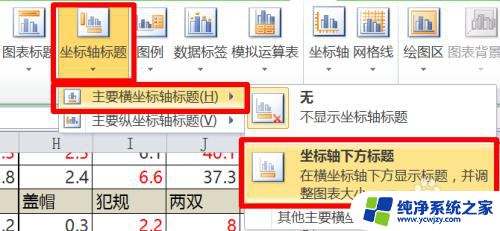
以上就是如何在Excel中绘制折线图的全部内容,如果还有不清楚的用户,可以按照小编的方法进行操作,希望这能对大家有所帮助。